2.1. MagicLense Demo
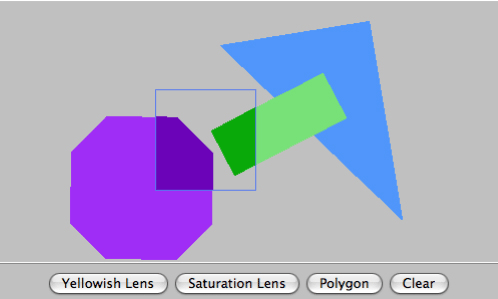
Vous trouverez ici un applet Java réalisé par Xerox Corporation qui montre un exemple de la technologie MagicLense, développée par Xerox PARC :
http://www2.parc.com/istl/projects/MagicLenses/LensDemo.html
La scène se compose de trois polygones et un carré Magic Lense qui foncent et saturent le polygone des couleurs. Déplacez l'objectif en le faisant glisser avec le clic gauche de la souris.
Ajout d'un effet de loupe
Pour ajouter un effet de loupe qui fait le polygone de couleur jaune, cliquez n'importe où dans le fond gris. La frontière se transforme en bleu pour indiquer "mode d'entrée" (input mode) et un petit point bleu apparaîtra au point cliqué. Ajoutez plusieurs points pour construire les grandes lignes d'un polygone, par exemple un triangle.
Cliquez sur "Yellowish Lens" pour créer la l'objectif. Ce nouvel objectif peut être déplacé comme un carré. Lorsque les loupes se chevauchent, les couleurs deviennent plus sombres et jaunies. Le déplacement de l'objectif sera "au-dessus" des autres objectifs de la scène.
Changer la scène
Déplacez ou faites pivoter les polygones en les faisant glisser avec la souris. Les polygones pivotent si (...) mais la loupe ne pivote pas. Ajoutez de nouveaux polygones sur la scène par des petits points, puis cliquez sur le bouton "Polygone". Pour fonctionner correctement, les loupes doivent être des polygones convexes.
Le bouton "Clear" supprime tous les polygones et les objectifs en laissant une toile blanche. Vous pouvez recommencer à jouer.
